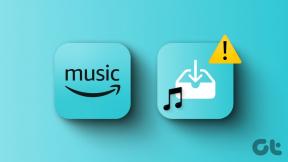Reparer League of Legends Directx-feil i Windows 10
Miscellanea / / April 22, 2022

DirectX er en programpakke som tilbys av Microsoft, designet for å håndtere multimedieaktiviteter og kreves av mange PC-spill. DirectX forbedrer visualisering og grafikkfunksjoner til annen programvare. Noen ganger kan imidlertid feil relatert til det dukke opp. League of Legends er et kjent flerspillers online kamparena-videospill. Det er et stabilt spill, men noen ganger kan spillere motta en ukjent DirectX-feil har oppstått og League of Legends kan ikke starte feilmelding. Hvis du også har det samme problemet, er du på rett sted. Vi gir deg en perfekt guide som vil hjelpe deg å fikse League of Legends DirectX-feil.

Innhold
- Hvordan fikse League of Legends Directx-feil i Windows 10
- Metode 1: Oppdater grafikkdrivere
- Metode 2: Tilbakestill grafikkdrivere
- Metode 3: Oppdater Windows
- Metode 4: Start fullstendig reparasjon
- Metode 5: Slett Game.cfg-filen (hvis tilgjengelig)
- Metode 6: Fjern registeroppføringer og installer DirectX på nytt
- Metode 7: Reparer NET Framework
- Metode 8: Installer League of Legends på nytt
Hvordan fikse League of Legends Directx-feil i Windows 10
Noen spillere klarer ikke å starte League of Legends på grunn av DirectX feiladvarsel som sier;
En ukjent DirectX-feil har oppstått og League of Legends kan ikke starte. Sørg for at skjermkortet ditt bruker de nyeste videodriverne fra produsenten
Her er noen mulige årsaker bak denne feilmeldingen.
- Korrupt NET Framework.
- Utdaterte grafikkortdrivere
- League of Legends klientproblemer
Før du går til metodene for å fikse League of Legends DirectX-feil, anbefaler vi at du starter PC-en på nytt. Det vil oppdatere operativsystemet og løse andre mindre programvareproblemer. Hvis du fortsatt får en ukjent DirectX-feil har oppstått og League of Legends ikke kan starte feilmelding, følg metodene nedenfor.
Metode 1: Oppdater grafikkdrivere
Ytelsen til DirectX er knyttet til grafikkortet ditt, og utdaterte grafikkdrivere kan føre til at det ikke fungerer. Det kan forårsake DirectX-feil. For å løse dette, oppdater grafikkdriverne dine ved å følge veiledningen vår for å oppdatere grafiske drivere i Windows 10.

Metode 2: Tilbakestill grafikkdrivere
Hvis League of Legends DirectX-feil begynte å vises etter oppdatering av grafikkdrivere, kan du gå tilbake til en tidligere versjon av driveren med tilbakestillingsalternativ for driver. Du kan gjøre det ved å følge guiden vår for å tilbakestille drivere i Windows 10.

Metode 3: Oppdater Windows
Windows 10 erstatter og oppdaterer ofte drivere sammen med andre Windows-oppdateringer, så det er viktig å holde Windows oppdatert. Generelt, Windows-oppdateringer kjører automatisk, men du kan se etter nye oppdateringer ved å følge trinnene nedenfor.
1. trykk Windows + I-tastene samtidig for å lansere Innstillinger.
2. Klikk på Oppdatering og sikkerhet flis, som vist.

3. I Windows-oppdatering fanen, klikk på Se etter oppdateringer knapp.

4A. Hvis en ny oppdatering er tilgjengelig, klikker du Installere nå og følg instruksjonene for å oppdatere.

4B. Ellers, hvis Windows er oppdatert, vises det Du er oppdatert beskjed.

Les også:Fiks League of Legends Black Screen i Windows 10
Metode 4: Start fullstendig reparasjon
League of Legends automatiserte reparasjonsverktøy kan løse mange problemer i spillet og kan løse League of Legends DirectX-feil. Den kan nås fra klientinnstillingene. Følg trinnene nedenfor for å bruke dette reparasjonsverktøyet.
1. Åpen League of Legends launcher.
2. Klikk på tannhjulikon tilstede i øverste høyre hjørne.

3. Gå til Generell fanen.
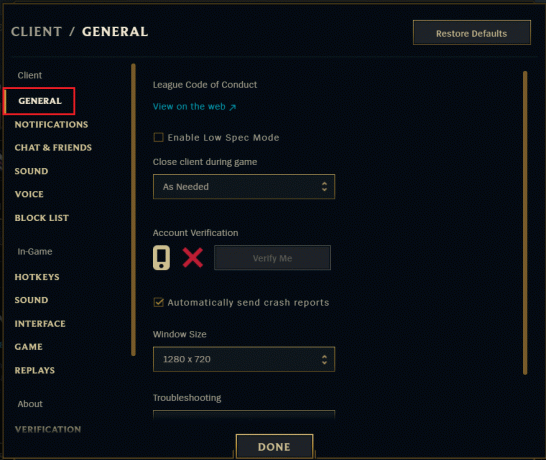
4. Under Feilsøking klikk på Start fullstendig reparasjon alternativ
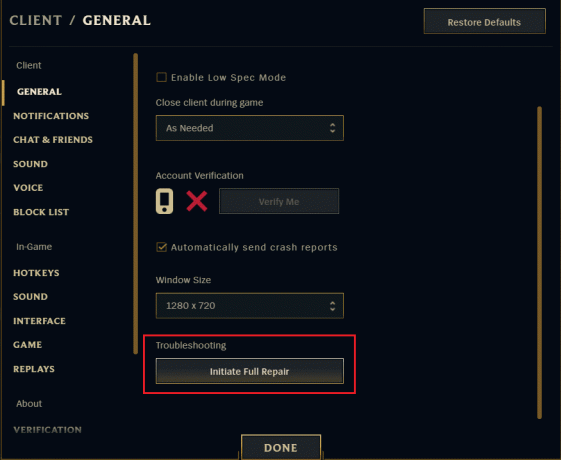
5. Klikk på JA i FULL REPARASJON ledetekst.
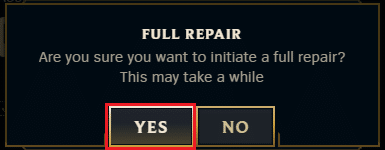
6. Vent på at League of Legends skal se etter korrupsjon.
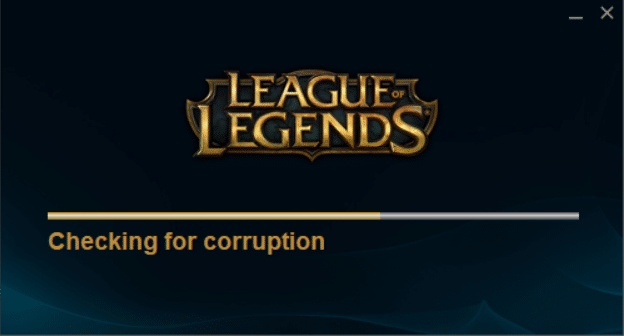
Etter at reparasjonen er fullført, sjekk om du har løst problemet.
Metode 5: Slett Game.cfg-filen (hvis tilgjengelig)
Spillere har rapportert å løse League of Legends DirectX-feilproblem ved å fjerne game.cfg-filen fra spillmappen. Du kan prøve denne metoden ved å følge disse trinnene.
1. Åpen Filutforsker ved å trykke Windows + Enøkler samtidig.
2. Gå til følgende sted sti.
C:/Riot Games/League of Legends/Config
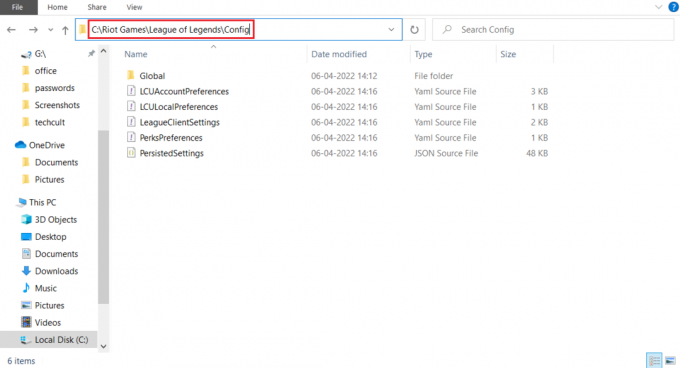
3. Klikk på Konfig mappe og finn og høyreklikk på game.cfg fil. Plukke ut Slett for å slette filen.
Merk: Du kan finne Config-mappen direkte ved å høyreklikke på spillsnarveiikonet på skrivebordet og velge Åpne fil plassering. Gjenta trinn 3 etter det.
Metode 6: Fjern registeroppføringer og installer DirectX på nytt
Registerredigering kan endres for å løse mange problemer. Spillere har fikset League of Legends DirectX-feil ved å fjerne en spesifikk nøkkel fra registeret og installere DirectX på nytt. Du kan gjøre det ved å følge trinnene nedenfor.
Merk: Endring av Registerredigering kan forårsake problemer. Lag registersikkerhetskopiering før du bruker denne metoden.
1. trykk Windows + R-tastene samtidig for å åpne Løpe dialogboks.
2. Type Regedit og klikk på OK å åpne Registerredigering.

3. Naviger til følgende sti i Registerredigering.
HKEY_LOCAL_MACHINE\Software\Microsoft\DirectX

4. Høyreklikk på DirectXnøkkel og velg Slett fra kontekstmenyen.
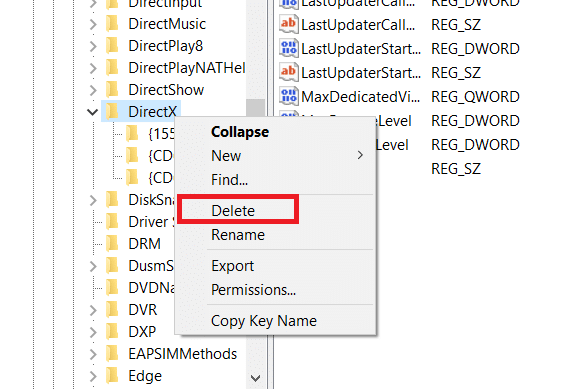
5. Bekreft eventuelle meldinger og start på nyttPC.
Hvis du ikke klarer å slette DirectX-nøkkelen, endre tillatelsen og gjør deg selv til dens eier. Følg disse trinnene for å gjøre det.
6. Høyreklikk på DirectX tasten og velg Tillatelser … alternativ. Tillatelse for DirectX-vinduet åpnes.
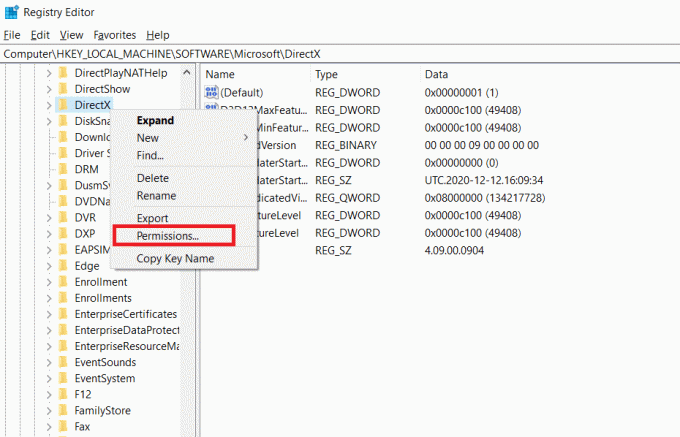
7. Under Gruppe- eller brukernavn, plukke ut Administratorer og klikk på Avansert knapp.
8. I Avanserte sikkerhetsinnstillinger vindu klikk på Endring alternativet ved siden av Eieren. Den vil åpne Velg Bruker eller gruppe popup.
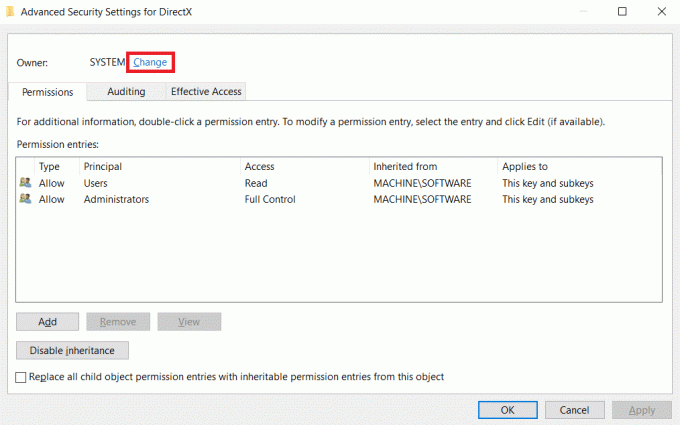
9. Under Skriv inn objektnavnetå velge, skriv inn brukernavnet ditt.
10. Klikk på Sjekk navn og vent til systemet bekrefter brukernavnet ditt. Etter det klikk OK.
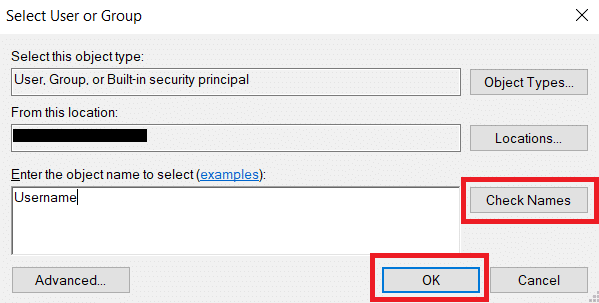
11, Etter det vil du se brukernavnet ditt ved siden av eieren. Kryss av i boksen som er merket Bytt ut eiere på underbeholdere og gjenstander.
12. Klikk på Søke om og OK.
13. I vinduet Tillatelser for DirectX velger du Brukere under Gruppe- eller brukernavn og merk av i boksen nedenfor Tillate ved siden av Full kontroll som vist.
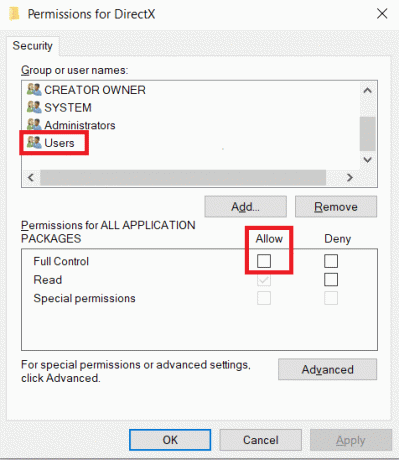
14. Klikk Søke om og OK.
Nå vil du kunne slette DirectX-nøkkelen som vist i trinn 4. Etter dette kan du installere DirectX på nytt på PC-en din ved å følge trinnene nedenfor.
Merk: Hvis du bruker Vindu 10, bare start PC-en på nytt og DirectX vil bli installert automatisk.
1. Gå til DirectX End-User Runtime Web Installernedlastingsside.
2. Velg ønsket språk og klikk på nedlasting knappen på nettsiden.
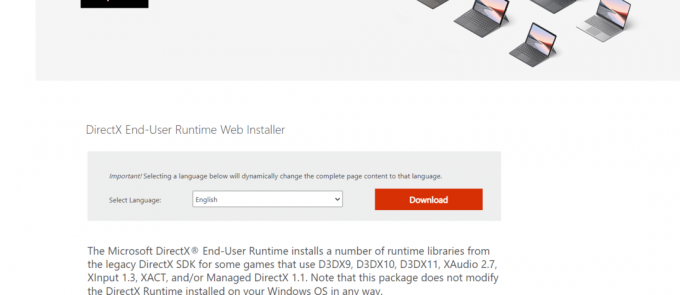
3. Følg instruksjonene og installer DirectX.
Les også:Fiks League of Legends Frame Drops
Metode 7: Reparer NET Framework
Microsoft NET Framework er nødvendig for at DirectX skal fungere, eventuelle feil eller korrupte komponenter i det kan føre til at en ukjent DirectX-feil har oppstått og League of Legends kan ikke starte feil beskjed. Du kan reparere Net Framework ved å installere det på nytt. Følg trinnene nedenfor for å gjøre det.
1. trykk Windowsnøkkel og type Kontrollpanel og klikk på Åpen.

2. Sett Vis etter > Kategori, og velg deretter Avinstaller et program under Programmer seksjon.

3. Finn og høyreklikk på .Net Framework.
4. Plukke ut Avinstaller og bekreft eventuelle spørsmål som vises.
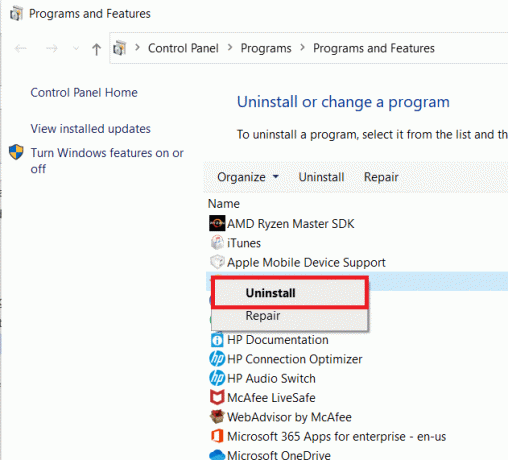
5. Vent til avinstalleringsprosessen er fullført og start PC-en på nytt.
6. Gå til den offisielle nedlastingssiden og last ned .Net Framework 4.8. ved å klikke på Last ned .Net Framework 4.8 Runtime.
7. En fil som heter ndp48-web.exe vil bli lastet ned. Løpe ndp48-web.exe ved å dobbeltklikke på den.
8. Følg instruksjonene på skjermen og installer .Net Framework 4.8.
Les også:Hvordan endre League Of Legends Summoner-navn
Metode 8: Installer League of Legends på nytt
Det er mulig at League of Legends-spillet ditt er ødelagt eller utdatert. Å installere spillet på nytt kan løse League of Legends-feilen sammen med andre spillrelaterte problemer. Ettersom spillfremgangen din overvåkes gjennom Riot-kontoen din, vil du ikke miste noe av fremgangen din. Følg disse trinnene nedenfor for å avinstallere League of Legends.
1. Slå den Windows-tast, type apper og funksjoner, og klikk på Åpen.

2. Søk etter League of Legends i Søk i denne listen felt.
3. Velg deretter League of Legends og klikk på Avinstaller knappen er uthevet.

4. Igjen, klikk på Avinstaller å bekrefte.
5. Etter å ha avinstallert spillet, start PC-en på nytt.
6. Gå deretter til League of Legends offesiell nettside nedlastingsside og klikk på Spill gratis alternativ.

7. Registrer deg for kontoen din og klikk på Last ned for Windows alternativ.

8. Åpne den nedlastede oppsettfil.
9. Klikk på Installere alternativ.

10. Vent til spillet er installert.

Etter at installasjonen er fullført, spill spillet og problemet må løses.
Ofte stilte spørsmål (FAQs)
Q1. Hvilken DirectX trenger jeg for League of Legends?
Svar: League of Legends bruker DirectX9 selv om den er utdatert. Selv om Riot skifter og utvikler patcher som kan bruke DirectX11.
Q2. Hva er årsaken til DirectX-feilen?
Svar:Utdatert DirectX og korrupte grafikkdrivere er hovedårsaken til denne feilen.
Q3. Krever League of Legends større CPU- eller GPU-kraft?
Svar:League of Legends er mer avhengig av CPU enn GPU, da den nødvendige inndataforsinkelsen er ganske lav sammenlignet med spill som krever en bildefrekvens på 60 FPS.
Anbefalt:
- Topp 10 beste Android-mobillommebok
- Topp 32 beste sikre ROM-nettsteder
- Fiks Valorant Val 43-feil i Windows 10
- Fiks League of Legends-lydproblemer
Vi håper du fant denne informasjonen nyttig og at du klarte å løse hvordan du fikser det League of Legends Directx-feil i Windows 10. Fortell oss hvilken teknikk som var mest fordelaktig for deg. Vennligst bruk skjemaet nedenfor hvis du har spørsmål eller kommentarer.